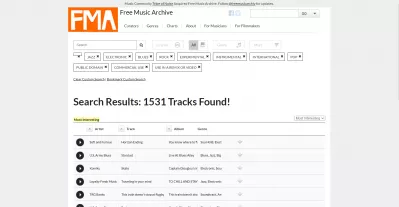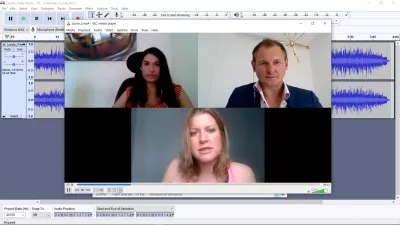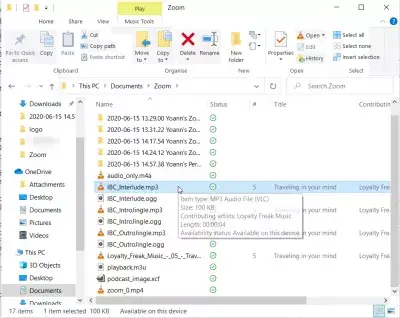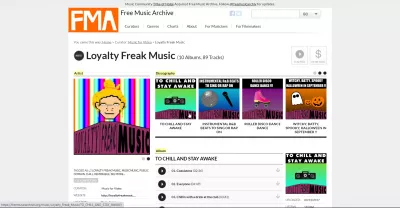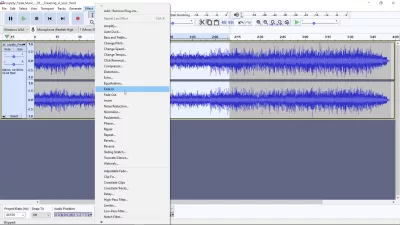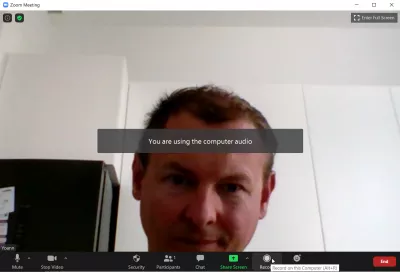Как да получите джингли с отворен код за вашия подкаст?
Какво представляват джинглите с отворен код?
Ако мислите да започнете свой собствен подкаст или видеокаст, но нямате бюджет, нито време да намерите композитор, който ще създаде уникален звук за вашия подкаст, тогава най-доброто решение е да намерите отворен код за вашия подкаст. ,
Използвайки музика с отворен код, безплатна лицензия или музика с обществено достояние за вашия подкаст, няма да имате проблем с авторските права, като включите битове звук от този музикален продуцент във вашия подкаст.
Все пак, разбира се, би било добра идея да дадете съвет на оригиналния композитор и да го споменете, за да му дадете кредит, от вас не се изисква.
Но къде да намерите висококачествена музика с отворен код за собствения си подкаст, преди да започнете видео или гласов запис на вашето шоу?
Какво са подкаст джингли?
За да създадете подкаст, който се основава главно на аудио, може да искате да създадете своя аудио марка, като намерите уникални и непреодолими джингли с отворен код, които да включите във вашия подкаст.
По този начин аудиторията ви веднага ще разпознае вашия подкаст в сравнение с друг по неговия звук.
По принцип ще ви трябват 3 различни джингла за вашия подкаст:
- 1. отваряне или интродукция от 5 до 10 секунди,
- 2. Кратка продължителност от 2 секунди за промяна на темата във вашия епизод на подкаст,
- 3. По-дълъг период от 30 до 60 секунди за вашия подкаст outro или подкаст край.
Използването на тези различни джингли във вашия подкаст определено ще ви помогне да създадете своя подкаст аудио марка, за да може вашите последователи да съберат по-добре различните епизоди.
Различен подкаст или различна тема трябва да използва различна аудио марка, която се постига чрез използване на кратки звукови джингли. За моето видео предаване на International Consulting използвам 13 секунди интро джингъл с избледняване след 5 секунди, интервал от 4 секунди с избледняване и изчезване и накрая 60 секунди изход с 30 секунди избледняване, за да позволя на гостите бързо да дадете последна информация и да им покажете, че шоуто е приключило.
Международно консултиране на видео излъчванеКъде да намерите джингли с отворен код?
Най-добрият начин да намерите джингли с отворен код е да търсите безплатна музика без лицензи - и има много места за това!
Някои от нашите любими са следните:
Дори и с този списък с отворен код, за да започнете, може да ви отнеме часове, за да намерите правилната аудио марка, която искате да използвате за вашия подкаст.
След като ще намерите песен или парче безплатен звук, който наподобява това, което искате да използвате за вашия собствен запис подкаст подкаст или видеокаст, тогава може да искате да го редактирате, за да бъде по-лесно да се използва във вашето съдържание, като цялата песен може да е твърде много за използване в подкаст.
Как да създадете подкаст джингъл?
Сега, когато знаете какво са джингли с отворен код и защо имате нужда от някои за вашия подкаст, трябва да намерите подходящата музика.
За моя подкаст International Consulting използвах песен от Loyalty Freak Music, която е страхотен френски композитор на CC0 музика.
Подкаст за международни консултацииЛоялност Freak Music - Безплатна музика
Creative Commons CC0 лиценз
Той създава различни песни без никакви текстове - само звук - и те са чудесни за използване за създаване на jingle. Използвах песен от неговия албум To Chill and Stay Awake, наречена Пътуване в ума ти.
Изберете музика, която ви харесва от музикален продуцент без лоялност, и я отворете в любимата си програма за аудио издание - в моя случай Audacity работи чудесно, за да приложи някои аудио ефекти и да извърши съкращения на аудио файла.
Просто отворете изходния музикален файл със софтуера Audacity и изрежете частите от звука, които не ви харесват - също така помислете за използването на някои ефекти като избледняване и избледняване, за да стартирате и завършите джинглите с отворен код, които създавате и да ги имате изглежда са включени естествено във вашия подкаст.
Как да играете jingles в подкаст?
Но това не свършва дотук. Сега, след като сте създали своя подкаст аудио брандинг, намерихте гости, които да поканите във вашия подкаст, и сте готови да се регистрирате ... вие също трябва да разберете как да възпроизвеждате тези отворени източници по време на собствения си запис на глас, така че да се получи не само естествено включени в записа, но и гостите ви могат да го чуят.
Най-добрият начин вероятно е просто да ги възпроизведете, когато е необходимо, на вашия компютър, като използвате програма с отворен код VLC media player, като започнете да възпроизвеждате файловете, когато е необходимо - и не забравяйте да спрете приложението, след като са пускани джинглите с отворен код или вие може по случайност да ги нареди на опашката в плейлиста и да се играе едно след друго следващия път, когато използвате един от джинглите си.
VLC медиен плейър с отворен код VideoLAN плейърВ зависимост от програмата, която използвате за запис на вашето видео излъчване или вашия подкаст, може да има различни стратегии, използвани за възпроизвеждане на вашия звуков звук по време на записа.
Ако използвате Zoom.us, тогава вижте в Zoom как да възпроизвеждате музика по време на запис, за да пуснете джинглите за цялата аудитория и включени в записа.
Zoom: как да възпроизвеждате музика по време на запис?Ако използвате други програми, като Google Meet или Skype за запис на видео / аудио конференция, може да се наложи да вмъкнете ръчно отворения си джингъл във вашите записи, тъй като няма жизнеспособни опции за възпроизвеждане на музика в рамките на конференцията, която ще бъде включени в записаното съдържание.
Бонус: как да записвате видеокаст или подкаст безплатно?
Ако искате лесно да записвате видеокаст или подкаст безплатно, най-доброто решение в момента вероятно е да използвате безплатната версия на Zoom.us, която предлага 40 минути безплатна среща за 3 или повече души - или неограничена, ако сте само 2 присъстващи.
След като сте в срещата, просто щракнете върху опцията за запис, която е достъпна в долната част на екрана, за да бъде директно записана вашата среща.
В края на срещата, ако все още не сте избрали местоположение на файл на вашия компютър, Zoom ще ви помоли да изберете местоположение, което да запише видеозапис и аудио запис на вашата среща - и двете ще бъдат създадени автоматично.
Колко големи са звуковите записи Zoom? Звуковите записи Zoom.us са около 0.5MB в минута аудио запис.Колко големи са Zoom видео записи? Видеозаписите Zoom.us са около 5MB на минута видеозапис.Преди да започнете да записвате, уверете се, че ще имате достатъчно място на твърдия диск на компютъра, за да регистрирате както записа на видеокаст, така и аудио записа на подкаста!

Yoann Bierling е специалист по уеб публикуване и цифрови консултации, което прави глобално въздействие чрез експертиза и иновации в технологиите. Страстен от овластяването на хората и организациите да процъфтяват в дигиталната ера, той е накаран да постигне изключителни резултати и да постигне растеж чрез създаване на образователно съдържание.